xp鼠标右键菜单添加“清空文件夹所有文件”选项方法
xp正版系统中,如果要删除文件夹里面的所有文件,一般是直接删除这个文件夹,不过有一些特殊的情况,这个文件夹不能删,那么这个时候只能进文件夹删除,这样就比较麻烦。这边小编教大家一种方法,不需要进入文件夹,就可以删除文件夹里的所有文件,而保留这个文件夹。下面一起来学习下xp系统鼠标右键菜单添加“清空文件夹所有文件”选项的方法。
具体方法如下
1、在开始菜单中打开“运行”,然后在运行的编辑框中输入regedit命令,按“确定”或回车。
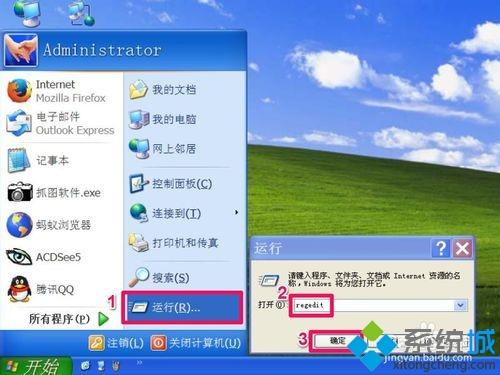
2、进入注册表后,选择“HKEY_CLESSES_ROOT”这一项。
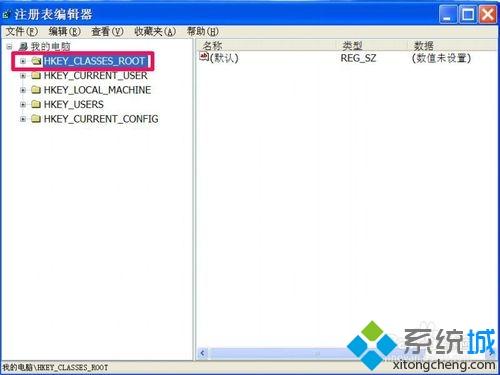
3、然后在其子项中,先找到“Forder”,然后再在“Forder”的子项中找到“shell”这一项。
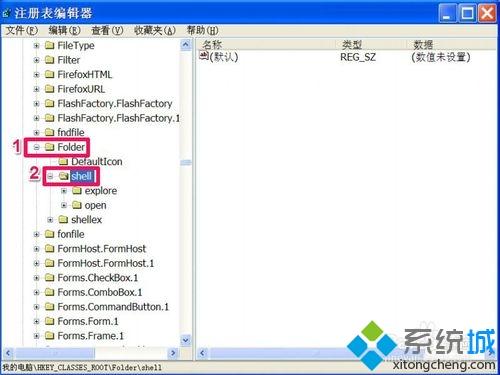
4、接着在shell上右键,在弹出的右键菜单中选择“新建”子项中的“项”,如下图。
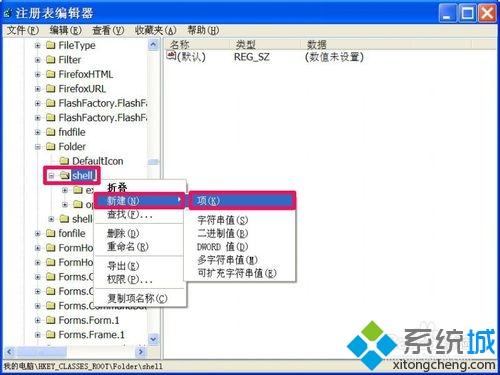
5、然后将这个新建的项改名为“清空文件夹所有文件”。
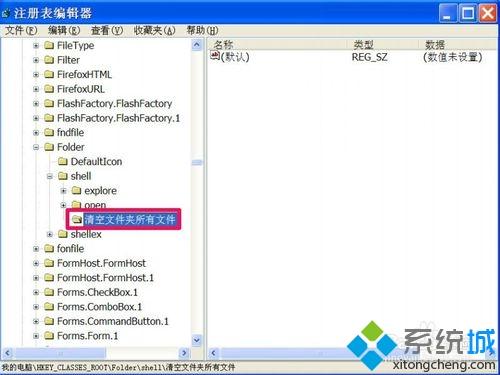
6、改好名后,再在这个“清空文件夹所有文件”上右键,在弹出的菜单中,再次新建一个项,如下图。
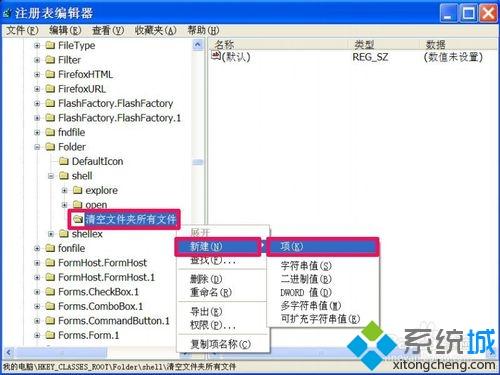
7、建好后,在其上右键,选择“重命名”,将名字改为“command”。然后到右侧窗口,选择“默认”项,双击。
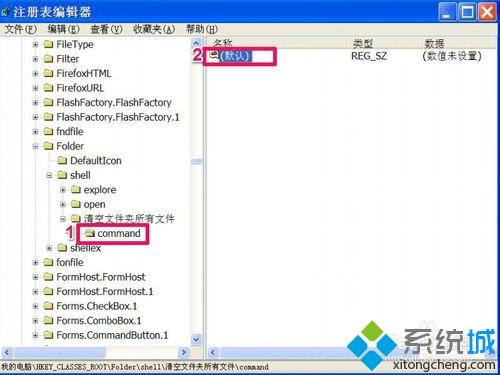
8、在打开的编辑字符串窗口,将这个cmd /c "cd /d %1 && del /s /f /q *.*输入到数值数据中,确定。
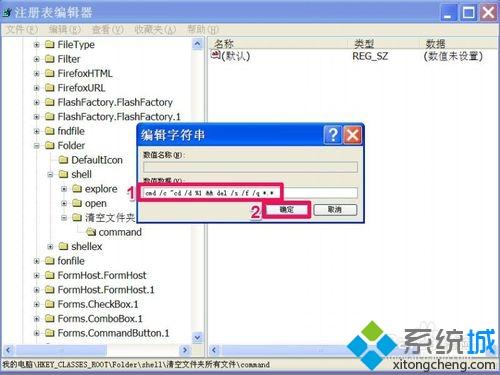
9、确定修改后,其数值数据就会添加到默认项的后面,刷新一个注册表,即可生效。
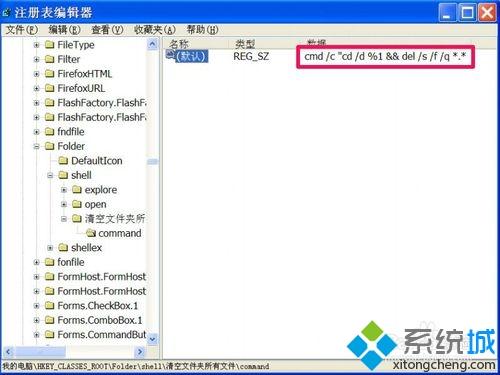
10、当再次要删除一个文件夹内的文件时,只要右键,选择菜单中的“清空文件夹所有文件”,就能快捷完成删除任务。提示注意:此操作会将文件夹内所有文件删掉,并非转移到回收站。请慎重使用。
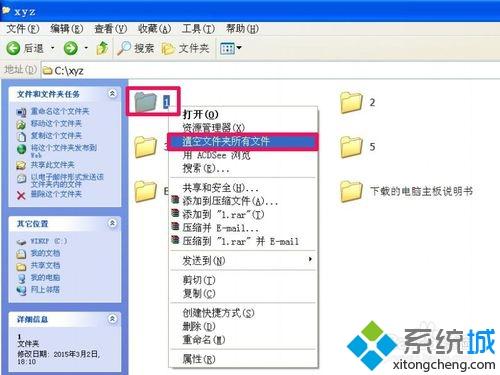
通过上面的步骤设置之后,就可以在右键菜单中添加一个删除选项,方便有需要的用户。
相关教程:查看所有文件夹里的文件个数我告诉你msdn版权声明:以上内容作者已申请原创保护,未经允许不得转载,侵权必究!授权事宜、对本内容有异议或投诉,敬请联系网站管理员,我们将尽快回复您,谢谢合作!










